Hướng dẫn cách xem lịch sử hoạt động máy tính - win 10
Đôi khi, để khắc phục sự cố hoặc kiểm tra máy tính sử dụng đúng cách, bạn cần biết về lịch sử khởi động và tắt máy. Trong hướng dẫn này, An Mỹ sẽ chỉ rõ hai cách để theo dõi thời gian máy tính được tắt và khởi động.
Xem nhật ký hoạt động trên Windows
Windows Event Viewer, công cụ quan trọng ghi lại mọi sự kiện trong máy tính, hoạt động dựa trên dịch vụ eventlog tích hợp sẵn trong Windows. Các sự kiện được ghi với mã ID 6005 cho hoạt động bắt đầu và 6006 cho hoạt động kết thúc. Chúng ta hãy tìm hiểu cách xem thông tin này qua Windows Event Viewer.
Bước 1: Mở Event Viewer bằng cách nhấn tổ hợp phím Windows + R, nhập eventvwr vào ô và nhấn Enter.
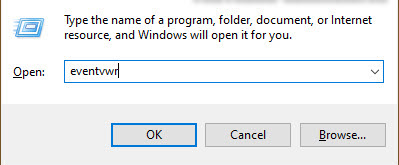
Bước 2: Trong giao diện chính của Event Viewer, điều hướng vào khung bên trái, chọn Windows Logs >> System.
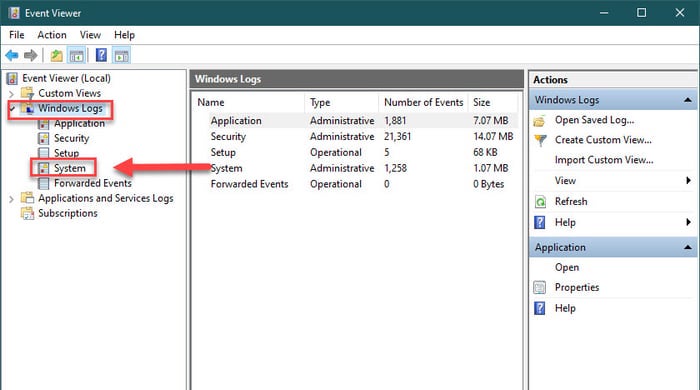
Bước 3: Ở khung giữa, bạn sẽ thấy danh sách sự kiện diễn ra trong quá trình Windows hoạt động. Đầu tiên, hãy sắp xếp nhật ký theo thời gian. Click chuột phải vào cột Ngày & Giờ và chọn Sắp xếp sự kiện theo cột này.
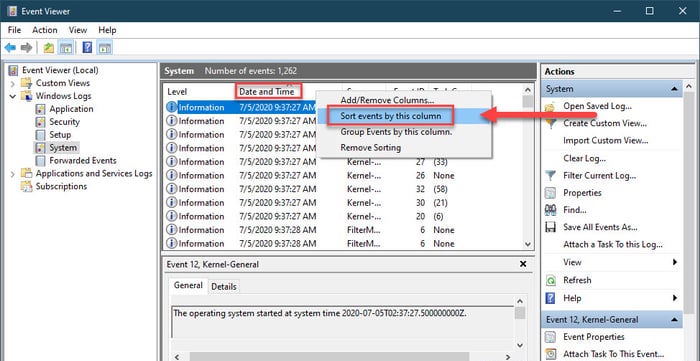
Bước 4: Chọn Bộ Lọc Nhật Ký Hiện Tại... ở khung bên phải để thực hiện lọc sự kiện.
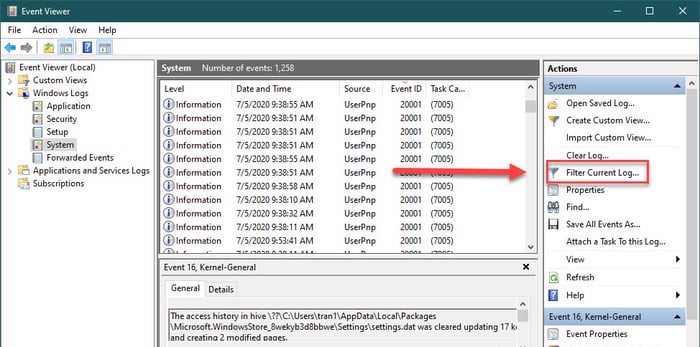
Bước 5: Nhập 6005, 6006 vào ô ID sự kiện dưới nhãn
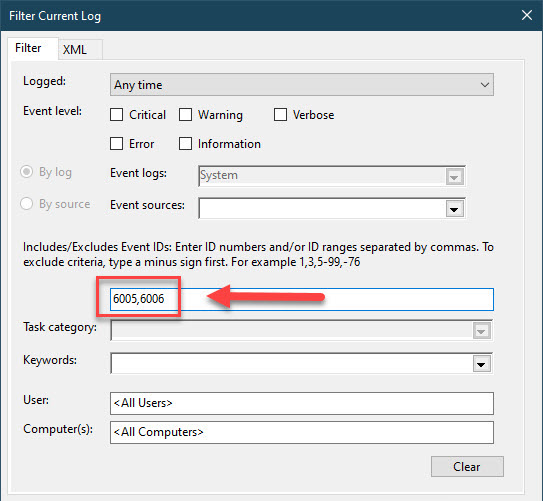
Kết quả sẽ được lọc ra trong danh sách sự kiện giữa với 2 loại thông tin:
- Sự kiện có ID 6005: Thời gian (cột Ngày & Giờ) chính xác khi Eventlog bắt đầu, tức là máy tính đã được bật lên.
- Sự kiện có ID 6006: Thời gian chính xác khi Eventlog dừng lại, là lúc hệ thống tắt xuống.
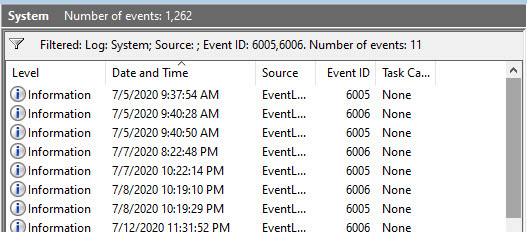
Nếu bạn muốn điều tra chi tiết hơn trong nhật ký sự kiện, bạn có thể nhập vào bộ lọc các ID sau:
- 6013: Thời gian hoạt động của máy tính
- 6009: Thông tin về bộ xử lý phát hiện trong thời gian khởi động
- 6008: Hệ thống đã khởi động lại sau khi không được tắt đúng cách

